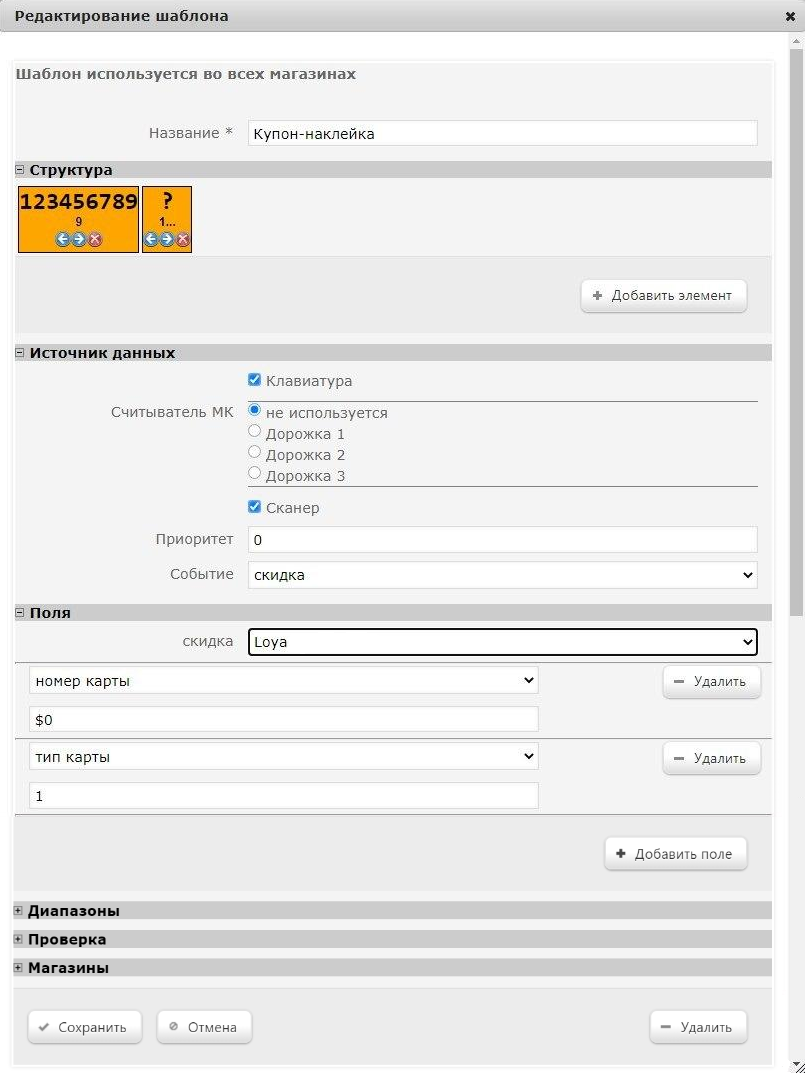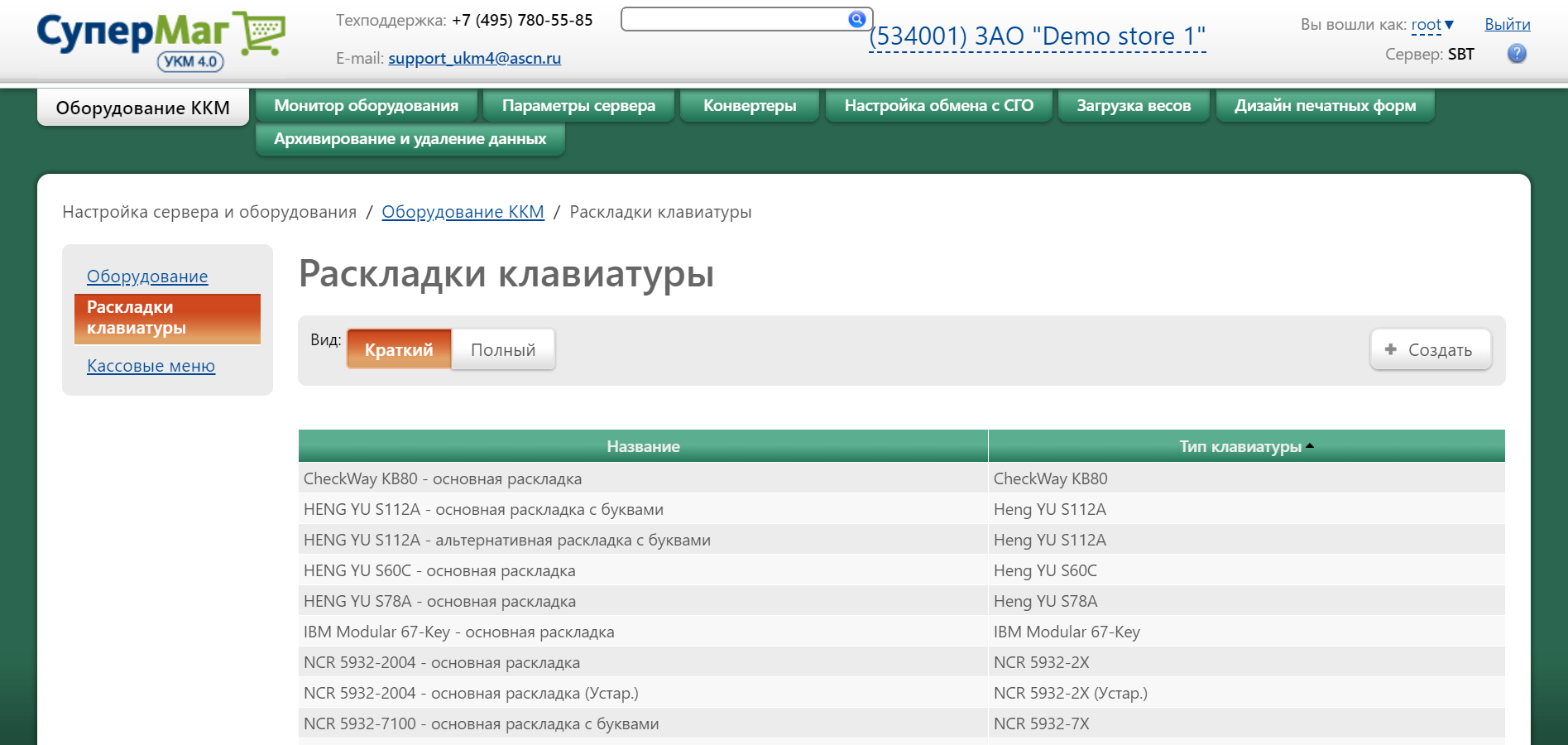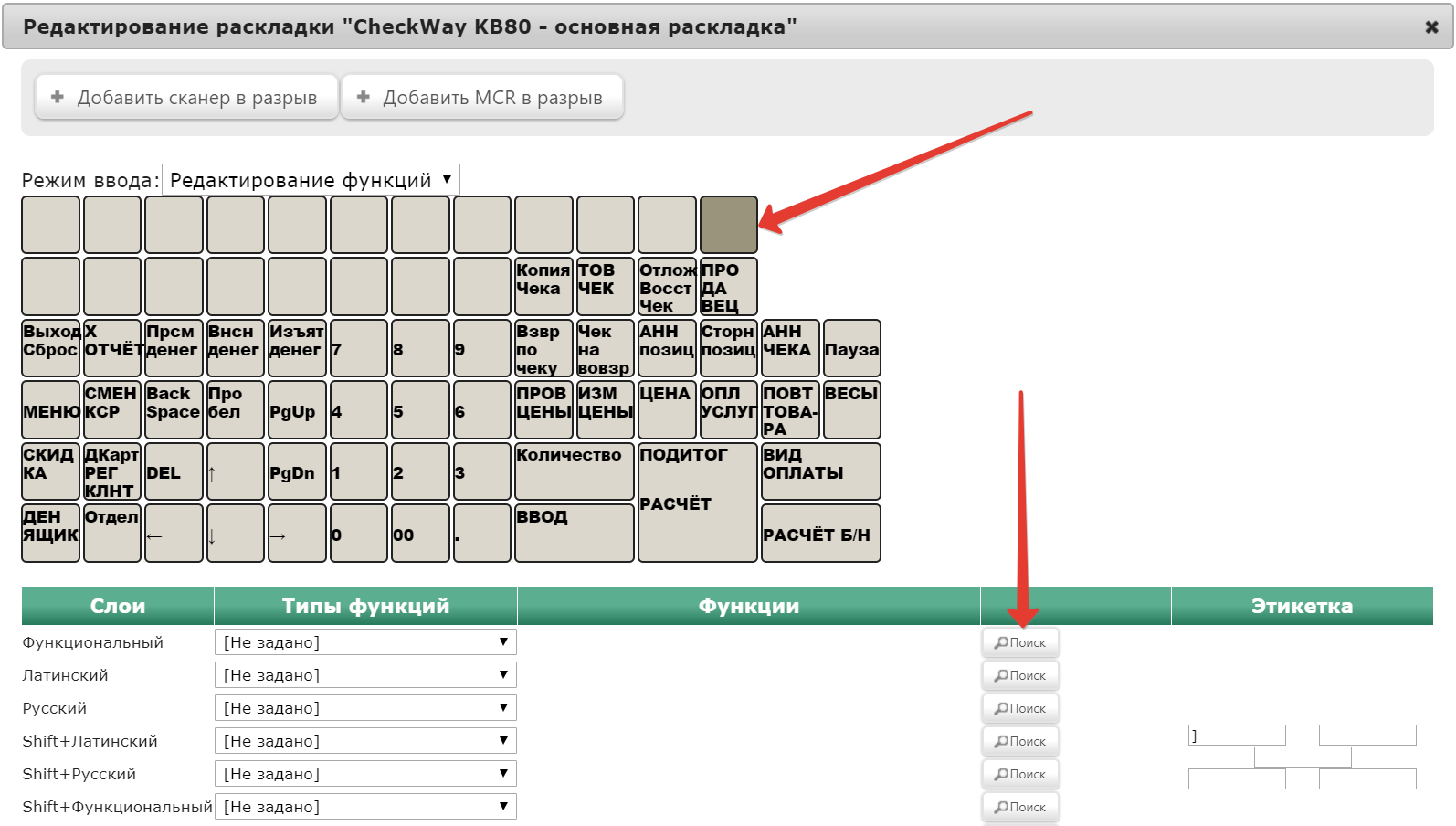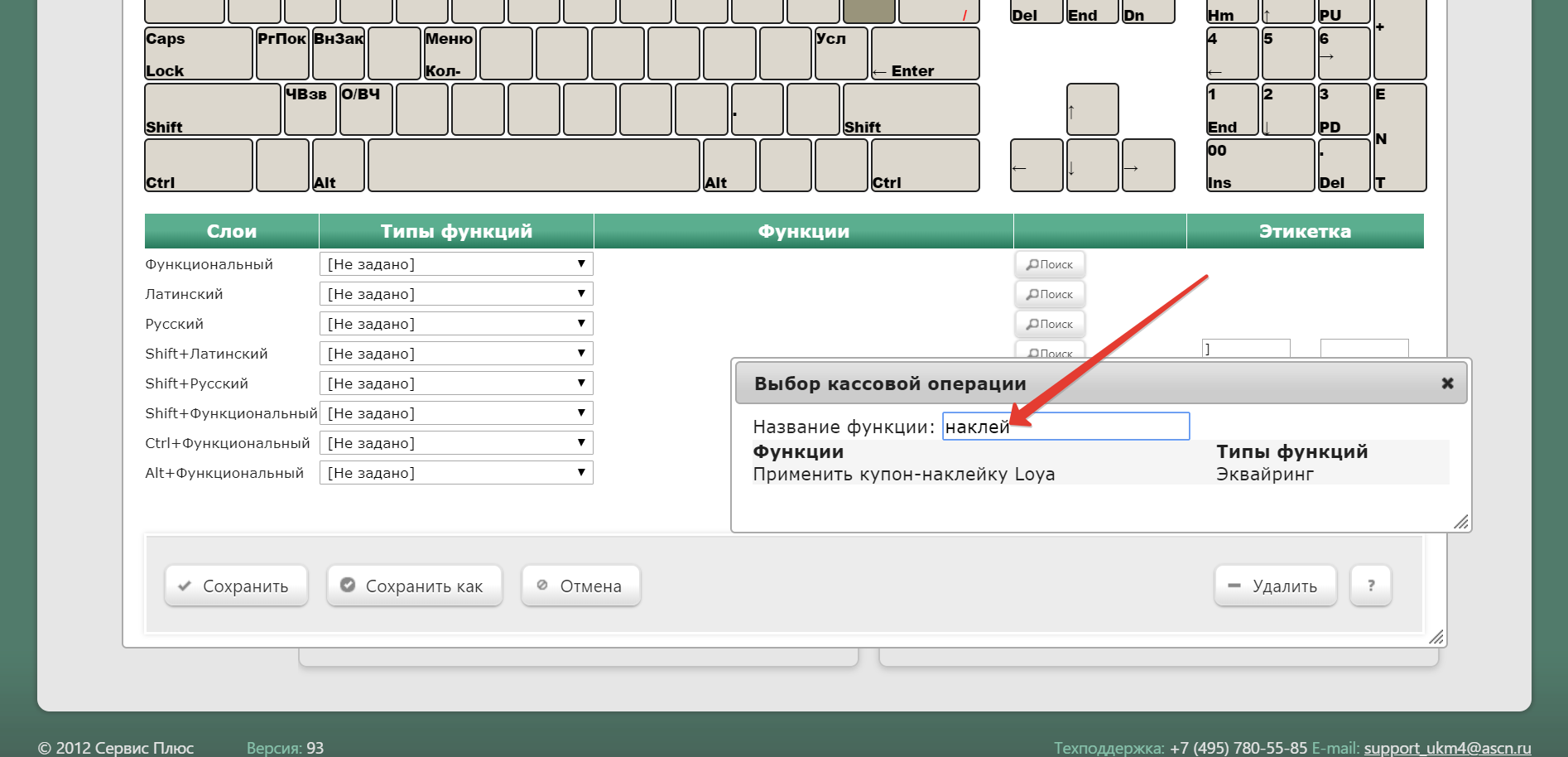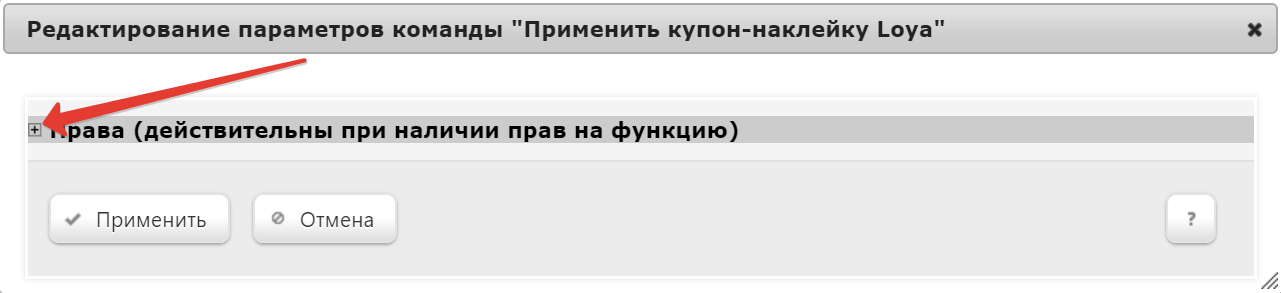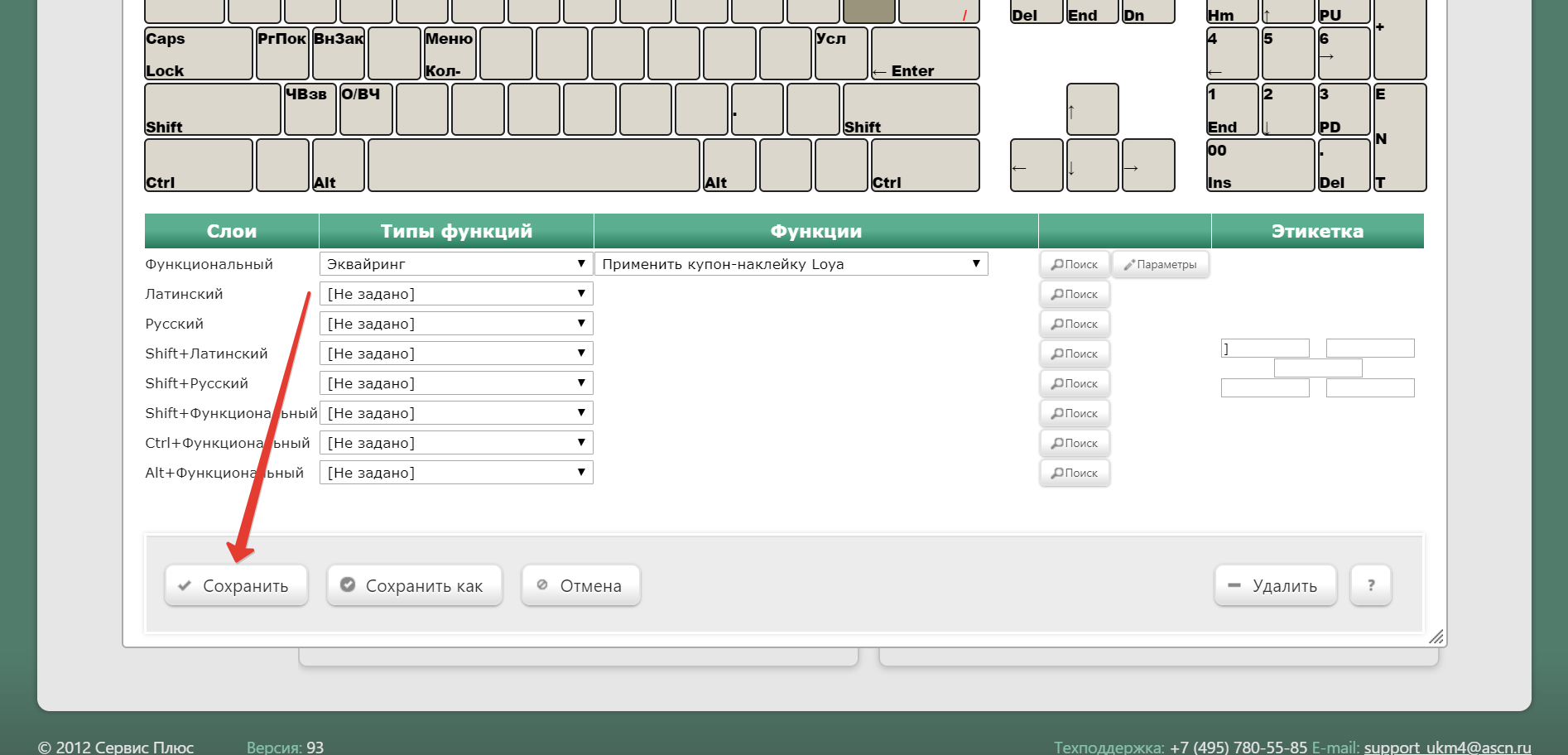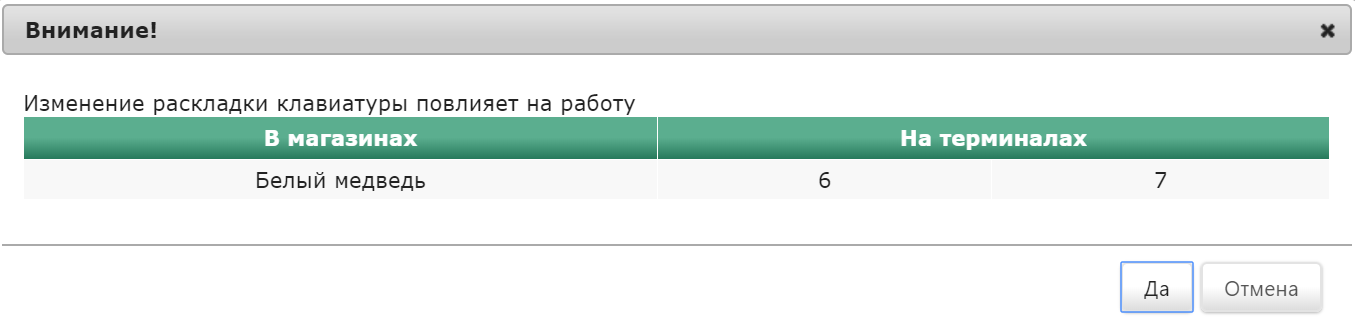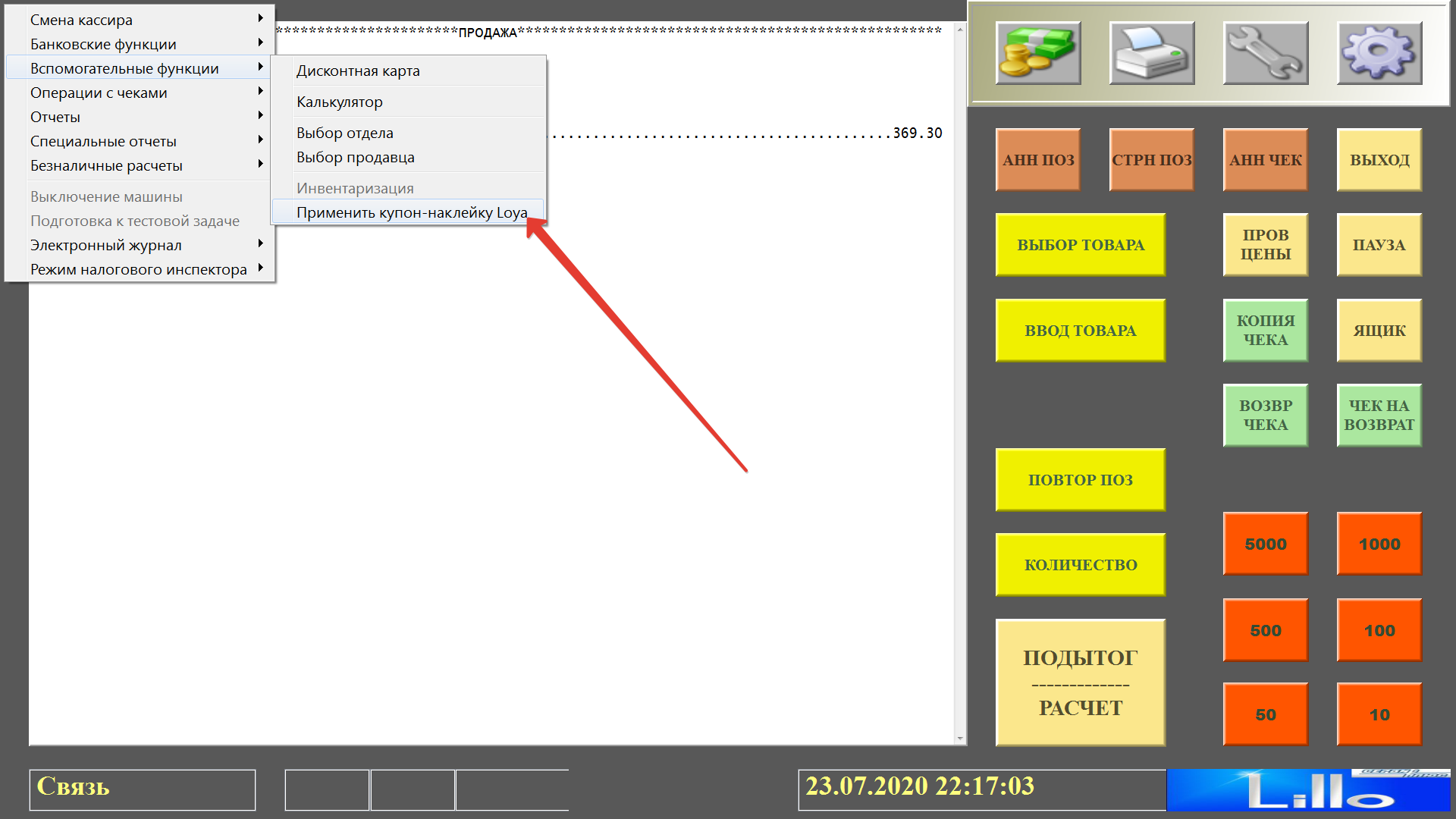...
Настроенный шаблон ввода нужно сохранить, нажав кнопку Сохранить.
Настройки УКМ 4 для поддержки купона-наклейки LOYA
В рамках интеграции с системой лояльности СуперМаг LOYA, реализована поддержка выдачи и применения в чеке купона-наклейки.
Схема вознаграждения по купону-наклейке выглядит следующим образом. В зависимости от суммы совершенной клиентом покупки, кассир получает сообщение о необходимости выдать покупателю купон-наклейку определенного номинала. Параметры срабатывания акции по выдаче купона в зависимости от суммы покупки настраиваются в системе LOYA. Купоны-наклейки печатаются заблаговременно типографским способом и лежат на кассе в распоряжении кассира. На каждом купоне-наклейке напечатан его штрихкод и процент предоставляемой по нему скидки. Покупатель при любой следующей покупке может приклеить наклейку на один товар по своему усмотрению и получить именно на этот товар скидку. Кассиру необходимо только считать штрихкод товара и штрихкод купона-наклейки, либо ввести его, вызвав специальную функцию Применить купон-наклейку LOYA. Товаров с наклейками в чеке может быть несколько; главное, чтобы на один товар была приклеена только одна уникальная наклейка.
Вызвать функцию Применить купон-наклейку LOYA можно в любой момент формирования чека, до нажатия на клавишу/кнопку Подытог/Расчет.
При этом, на кассе УКМ-клиент:
- купон применяется к текущей позиции, еще не добавленной в список состава чека;
- если текущая позиция отсутствует, но в строке ввода указано какое-то число, то оно интерпретируется системой как номер позиции, к которой необходимо применить скидку.
При этом, на touch-кассе Lillo:
- если на экране нет выделенной позиции, то купон применяется к текущей позиции;
- если на экране есть выделенная позиция, то купон применяется к ней.
После нажатия на клавишу/кнопку Подытог/Расчет применить купон на позицию уже невозможно.
Ограничения:
- если покупатель налепил на товар несколько наклеек и кассир считал их все, то применится только одна – считанная последней;
- если покупатель наклеил купон на товар с минимальной ценой, то скидка на данный товар будет предоставлена ее учетом его минимальной цены;
- касса не анализирует количество товара в позиции, к которой применяется скидка (кассир может изменить его вручную);
- скидка выполняется в режиме on-line;
- проверка введенных купонов происходит после нажатия на клавишу/кнопку Подытог/Расчет;
- при возврате товаров купоны-наклейки не возвращаются.
Для корректного считывания штрихкода купона-наклейки LOYA на кассе, в УКМ 4 необходимо настроить специальный шаблон ввода. Сделать это можно в разделе веб-интерфейса Справочники – Шаблоны ввода:
Наряду со стандартными настройками структуры штрихкода и способа его ввода, в шаблоне необходимо указать следующие параметры:
Событие – из выпадающего списка нужно выбрать значение Скидка.
Скидка – в выпадающем списке необходимо выбрать название скидки с типом LOYA 1.6.
Далее, воспользовавшись кнопкой +Добавить поле в разделе Поля, нужно добавить два поля:
Номер карты – со значением $0, обозначающим карту клиента LOYA.
Тип карты – со значением 1, обозначающим купон-наклейку.
Созданный шаблон необходимо сохранить по кнопке Сохранить.
На кассе, купон-наклейку можно добавить в чек сканированием его штрихкода или же специальной операцией, вызываемой нажатием запрограммированной кнопки На кассе УКМ-клиент. Кнопку можно настроить на кассовом сервере УКМ 4 по адресу: Настройка сервера и оборудования – Оборудование ККМ – Раскладки клавиатуры (вкладка слева):Якорь butt butt
Кликнув на название раскладки, можно перейти к окну с ее настройками, где необходимо выбрать клавишу, которая будет вызывать функцию применения купона-наклейки LOYA, и в строке Функциональный под раскладкой нажать кнопку Поиск:
можно настроить права на пользование добавляемой функцией, после чего необходимо нажать кнопку Применить:
В окне подтверждения выполненных настроек нажмите кнопку Да:
Клавиша вызова функции настроена.
На touch-кассе Lillo, вызов функции осуществляется из интерфейса самой кассы: